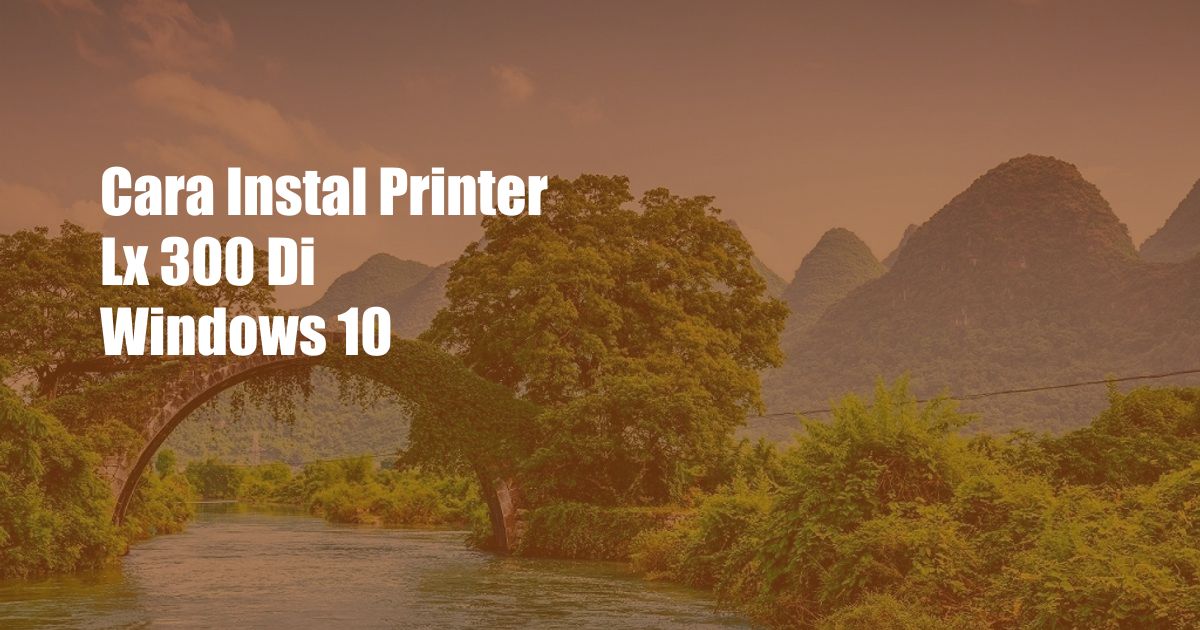
Cara Instal Printer LX 300 di Windows 10
Bagi Anda yang memiliki printer LX 300 dan ingin menggunakannya pada komputer atau laptop dengan sistem operasi Windows 10, berikut ini adalah cara instal printer LX 300 di Windows 10:
Sebelum memulai proses instalasi, pastikan printer LX 300 Anda sudah terhubung dengan benar ke komputer atau laptop melalui kabel USB.
Menginstal Driver Printer LX 300
Langkah pertama yang harus dilakukan adalah menginstal driver printer LX 300 pada komputer Anda. Driver ini diperlukan agar komputer dapat mengenali dan berkomunikasi dengan printer.
Untuk menginstal driver, Anda dapat mengunduhnya langsung dari situs resmi Epson. Setelah driver terunduh, buka file instalasi dan ikuti petunjuk instalasi hingga selesai.
Menambahkan Printer LX 300
Setelah driver terinstal, langkah selanjutnya adalah menambahkan printer LX 300 ke komputer Anda. Berikut cara menambahkan printer:
- Buka menu Start dan pilih Settings.
- Pilih Devices, kemudian klik tab Printers & scanners.
- Klik tombol Add a printer or scanner.
- Tunggu hingga komputer mendeteksi printer LX 300. Jika printer terdeteksi, klik pada namanya.
- Klik tombol Add device.
Printer LX 300 sekarang sudah berhasil ditambahkan ke komputer Anda.
Mengatur Pengaturan Printer
Setelah printer ditambahkan, Anda dapat mengatur berbagai pengaturan printer sesuai kebutuhan Anda. Pengaturan tersebut meliputi:
- Ukuran kertas
- Orientasi kertas
- Kualitas cetak
- Pengaturan warna
- Pengaturan margin
Anda dapat mengatur pengaturan printer melalui menu Control Panel pada komputer Anda.
Tips dan Saran
Berikut adalah beberapa tips dan saran untuk membantu Anda menginstal dan menggunakan printer LX 300 dengan lancar:
- Pastikan Anda menggunakan kabel USB yang berkualitas baik.
- Jika Anda mengalami masalah saat menginstal driver, coba untuk mengunduh ulang driver dari situs resmi Epson.
- Jika printer tidak dapat dideteksi oleh komputer, coba untuk me-restart komputer dan printer.
- Untuk hasil cetak yang optimal, gunakan tinta dan kertas asli Epson.
FAQ
Berikut adalah beberapa pertanyaan yang sering diajukan terkait instalasi printer LX 300 di Windows 10:
- Apa yang harus dilakukan jika driver printer tidak dapat diinstal?
Coba untuk mengunduh ulang driver dari situs resmi Epson atau coba instal driver dalam mode kompatibilitas. - Mengapa printer tidak dapat dideteksi oleh komputer?
Coba periksa koneksi kabel USB atau coba me-restart komputer dan printer. - Bagaimana cara mengubah pengaturan printer?
Anda dapat mengubah pengaturan printer melalui menu Control Panel pada komputer Anda.
Kesimpulan
Demikianlah cara instal printer LX 300 di Windows 10. Dengan mengikuti langkah-langkah di atas, Anda dapat dengan mudah menggunakan printer LX 300 pada komputer atau laptop Anda dengan sistem operasi Windows 10. Jika Anda masih mengalami masalah, jangan ragu untuk menghubungi dukungan teknis Epson untuk bantuan lebih lanjut.
Apakah Anda tertarik untuk mempelajari lebih lanjut tentang printer LX 300 atau topik terkait lainnya? Jika demikian, silakan tinggalkan komentar di bawah ini dan kami akan dengan senang hati membantu Anda.

